Bagaimana cara mendaftar Google News untuk Blogger yang menggunakan CMS WordPress?
Cara Daftar Google News untuk WordPress Blogger/ CMS Blogspot
Google News merupakan salah satu produk dari Google yang menyediakan informasi secara cepat dan akurat.
Selengkapnya akan dibahas lebih lanjut pada artikel kali ini.
Berisi berbagai berita, opini dan artikel yang bersumber dari beberapa publisher oleh situs media yang telah terdaftar dan dipilih.
Jadi tidak semua publiser Google News, yang telah terdaftar, akan langsung masuk ke halamanan pencarian pada bagian Google News.
Bagi kalian Blogger yang punya situs blog menggunakan CMS WordPress.
Mungkin sebagian dari kalian ada yang ingin tahu, tentang gimana tutorial daftar Google News.
Selengkapnya bisa simak cara mendaftarkan website ke google news berikut ini:
1. Mengisi Informasi Umum untuk Daftar Google News
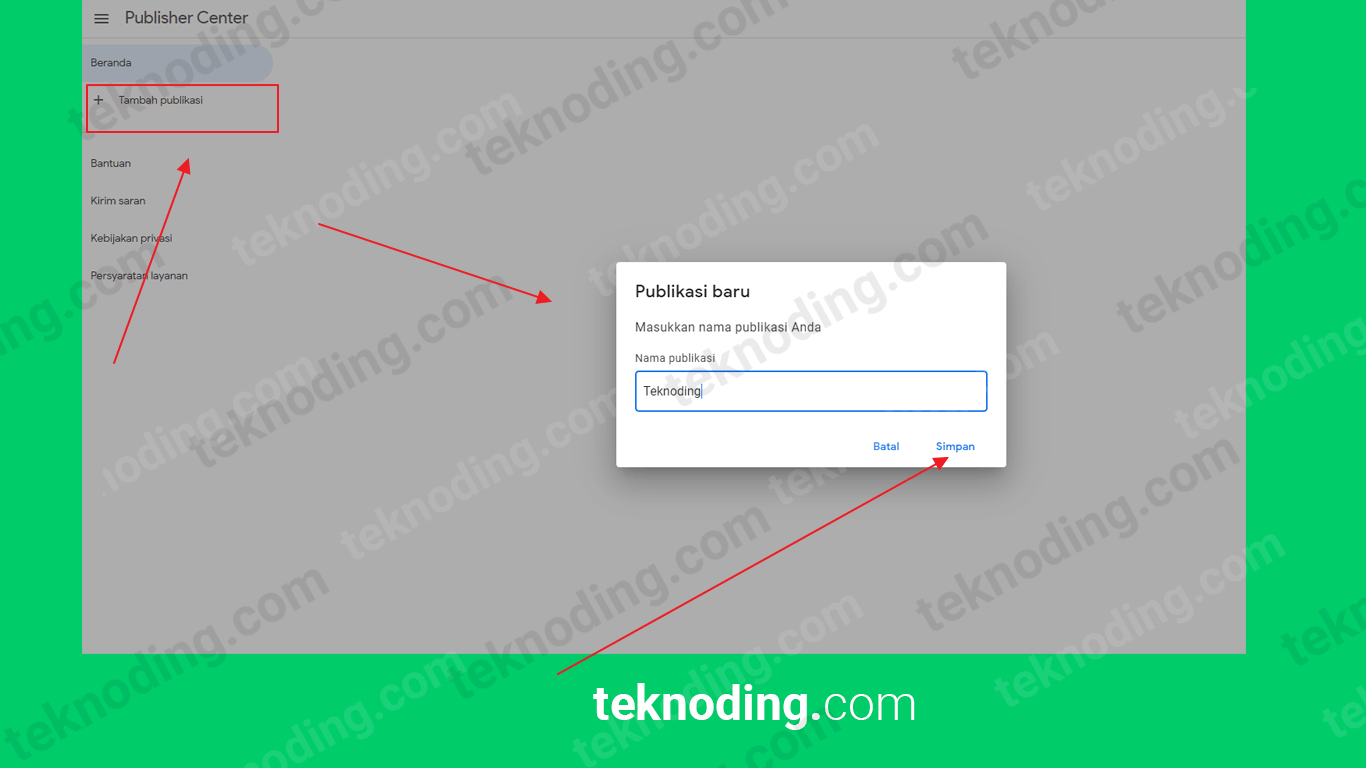
Pertama-tama untuk mendaftarkan blog di Google News, kalian buka browser di HP / PC / Laptop.
Selanjutnya kalian kunjungi link web Daftar Publisher Google News.
Login dengan akun Google yang bersamaan dengan akun Search Console kalian.
Kemudian pada halaman Publisher Center, kalian klik menu Tambah publikasi di pojok kiri atas.
Lalu masukan nama publikasi atau publisher.
Jika sudah pilih tombol Simpan.
2. Mengisi Informasi Dasar Google News
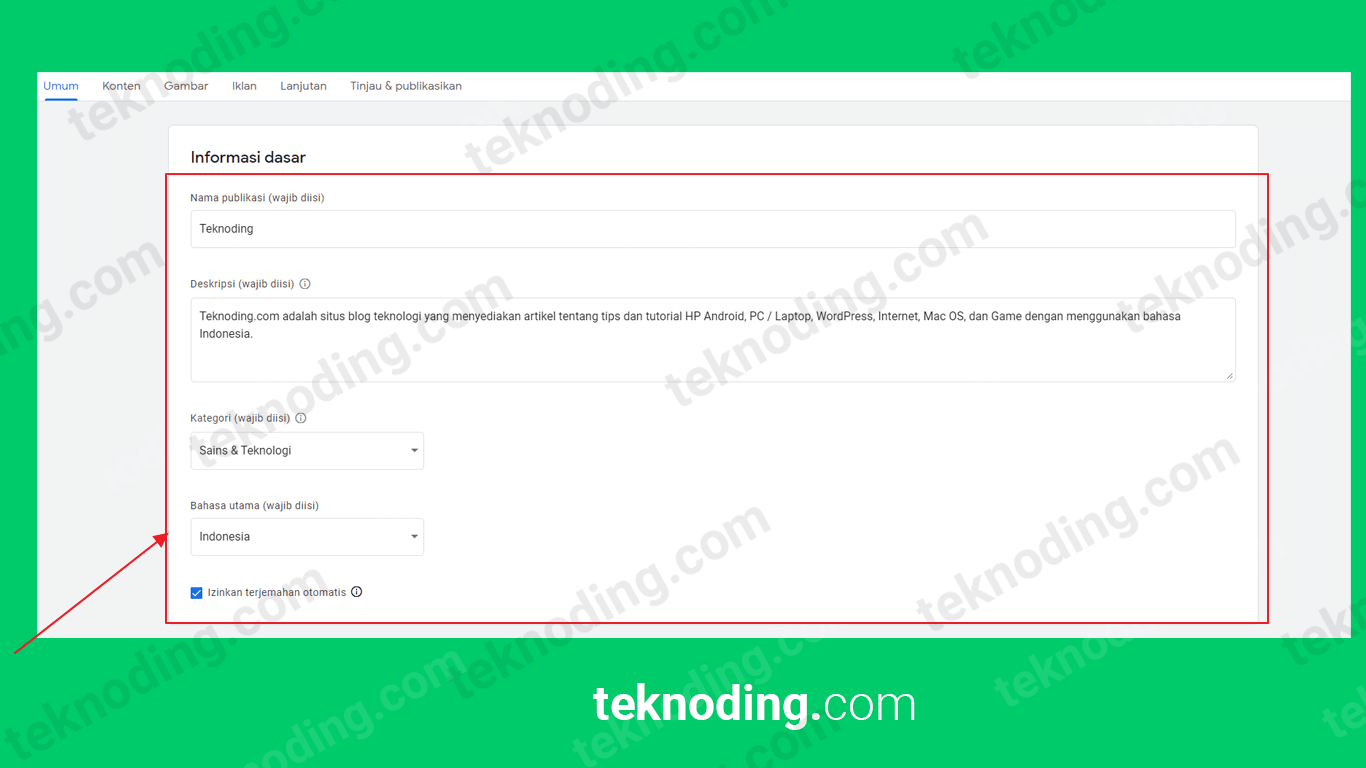
Pada bagian Informasi Dasar, kalian bisa masukan nama blog atau situs web kalian, beserta dengan deksripsinya pada kolom yang disediakan.
Serta pada bagian Kategori, kalian bisa pilih tema atau niche dari blog WordPress kalian.
Begitu juga dengan bahasa utama yang kalian gunakan pada blog tersebut
3. Memasukan URL Properti Situs, Lokasi dan Kontak Google News
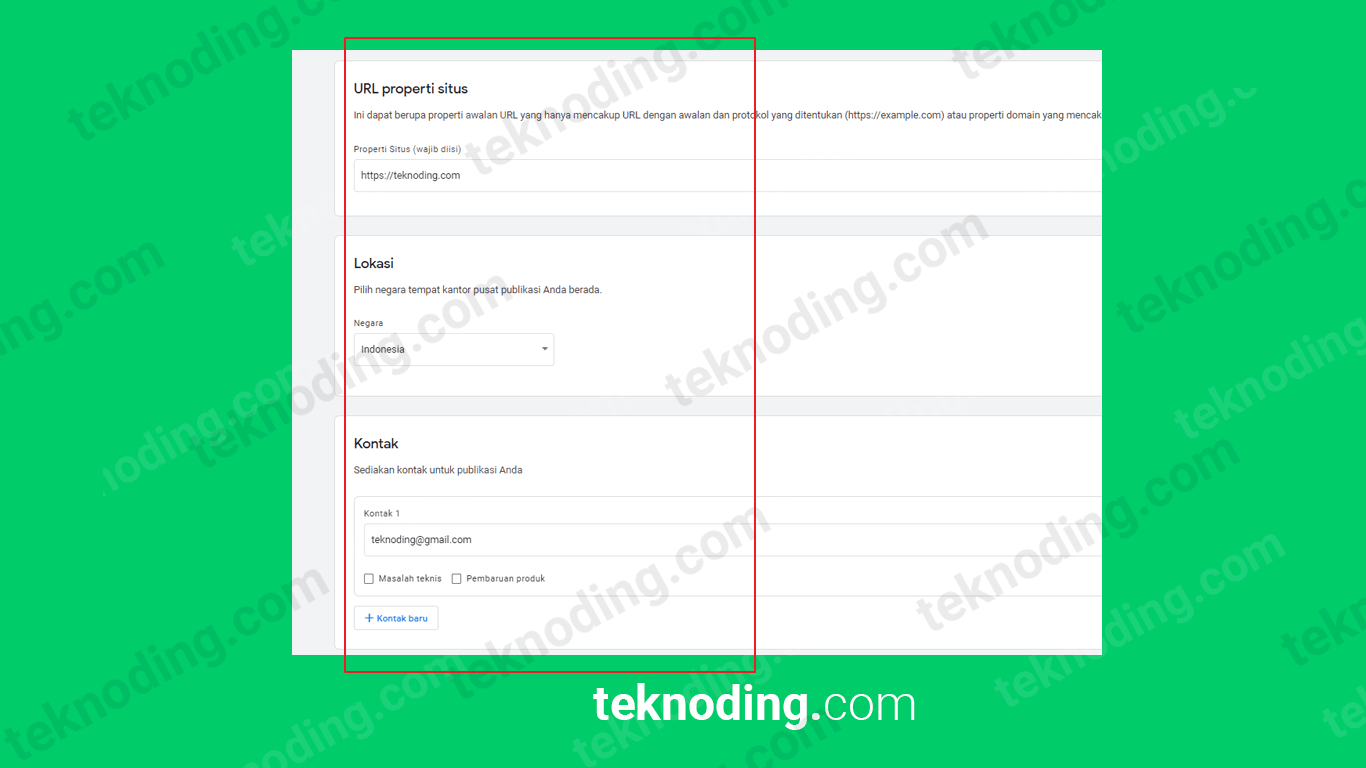
Selanjutnya kalian masukan URL properti situs. Disini kalian bisa langsung saja masukan link url lengkap alamat blog kalian.
Lalu pada bagian Lokasi, kalian atur saja negara Indonesia.
Kemudian pada bagian Kontak, kalian masukan alamat email lengkap untuk blog yang didaftarkan ke Google News.
4. Setting Distribusi dan Pelacakan
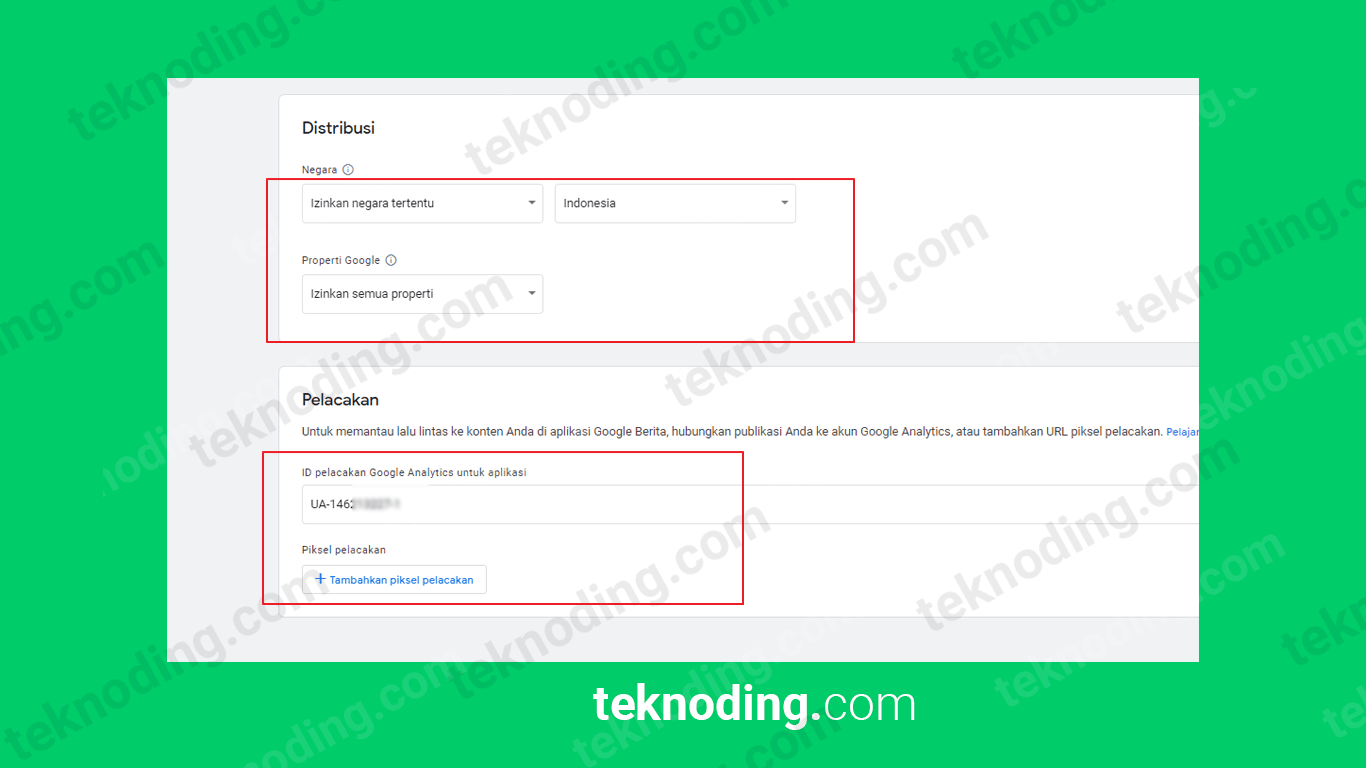
Pada bagian Distribusi, kalian bisa tentukan Negara ke Izinkan negara tertentu, lalu pilih Indonesia.
Berikutnya kalian masukan ID pelacakan yang terdapat di akun Google Analytics.
.
5. Jangan Lupa Simpan Data Akun
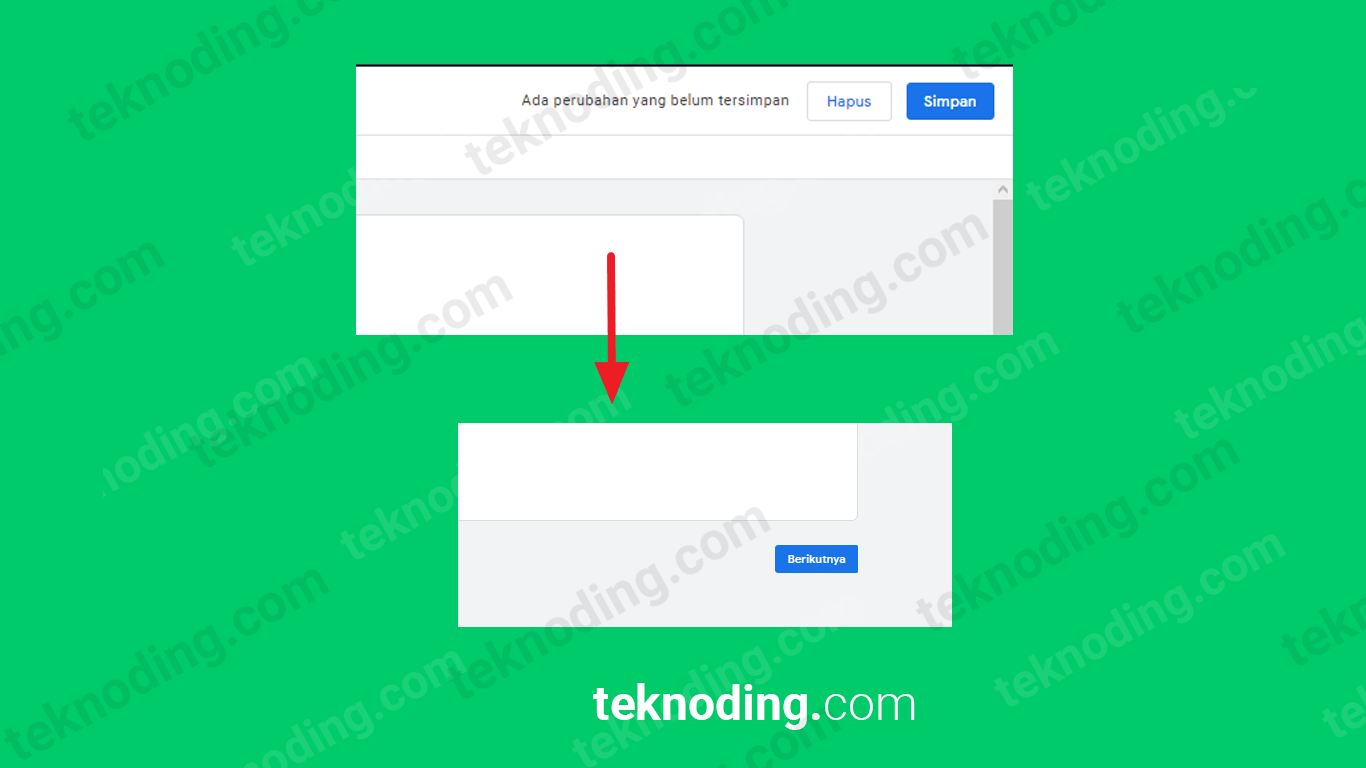
[JUST INFO] Sebelum kalian lanjut ke tab berikutnya, pastikan kalian tidak lupa menyimpan data yang telah kalian masukan dengan memilih tombol Simpan di pojok kanan atas.
Baru setelah itu kalian tinggal pilih tombol Berikutnya di pojok kanan bawah.
6. Setting Rubrik Baru
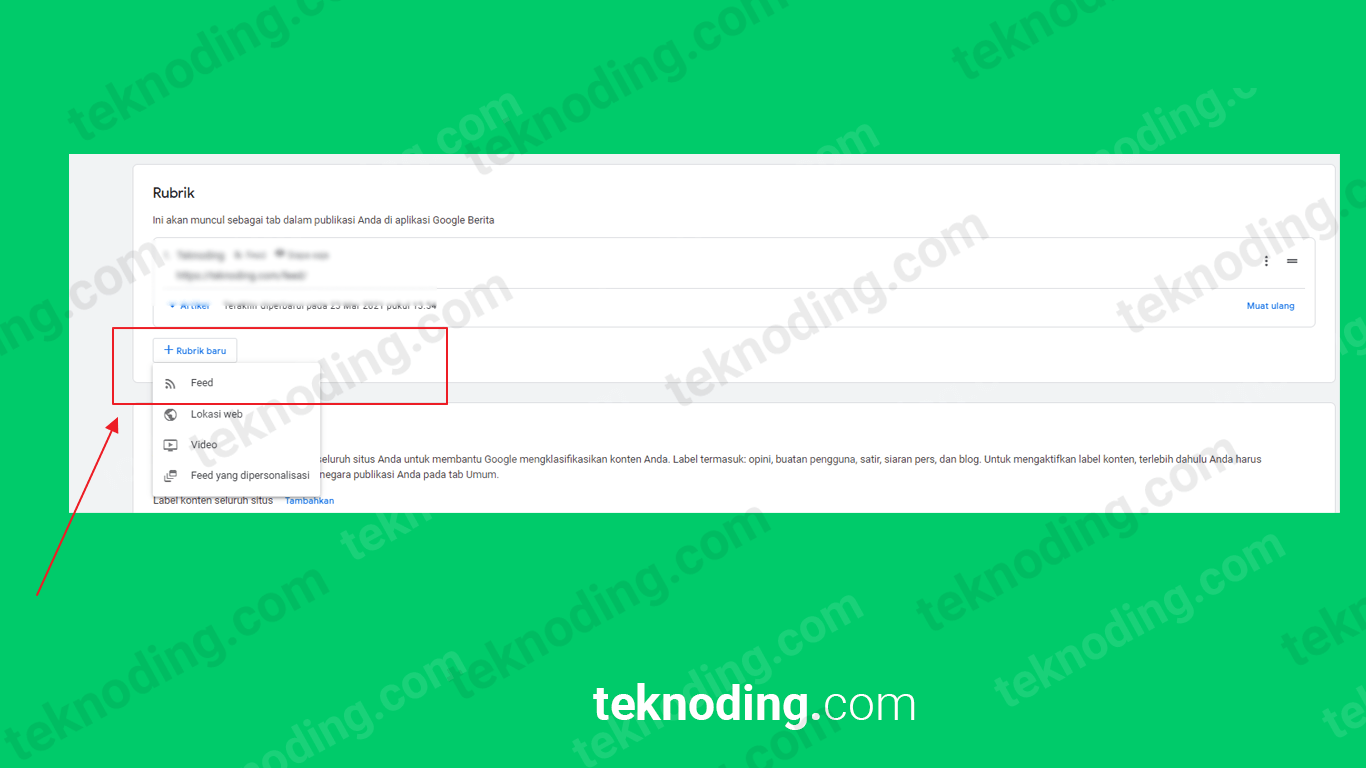
Pada halaman Konten, dan bagian Rubik kalian pilih Rubrik baru, lalu pilih Feed.
Selanjutnya pada jendela Tambahkan Feed, kalian isi seperti di bawah.
Judul rubrik : Nama Blog kalian
URL feed RSS atau Atom : URL Feed WordPress bisa masukan https://contohblog.com/feed/
Akses lihat : Siapa saja
Opsi feed : Buat artikel langsung dari feed
Preferensi rendering : Gunakan konten feed
Jika sudah terisi dengan benar, kalian bisa pilih Tambahkan.
Pada bagian Label konten kalian bisa skip.
Berikutnya pada bagian Memverifikasi kepemilikan URL, kalian bisa masukan url domain blog kalian.
Setelah itu Simpan dan pilih tombol Berikutnya.
7. Masukan Logo Gambar
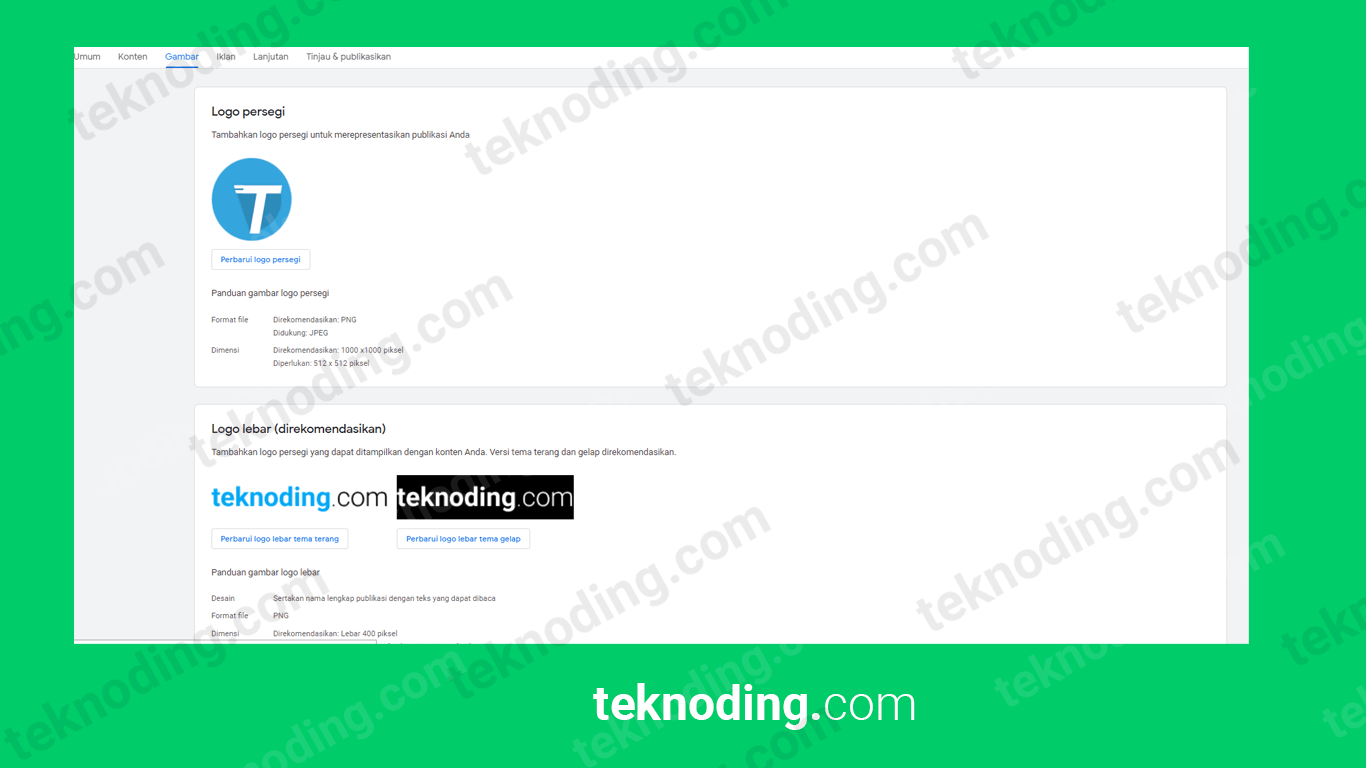
Pada halaman Gambar, kalian bisa masukan logo yang direkomendasikan berdasarkan ukuran yang diminta.
Seperti pada gambar di atas.
Setelah itu Simpan dan pilih tombol Berikutnya.
8. Iklan dan Lanjutan
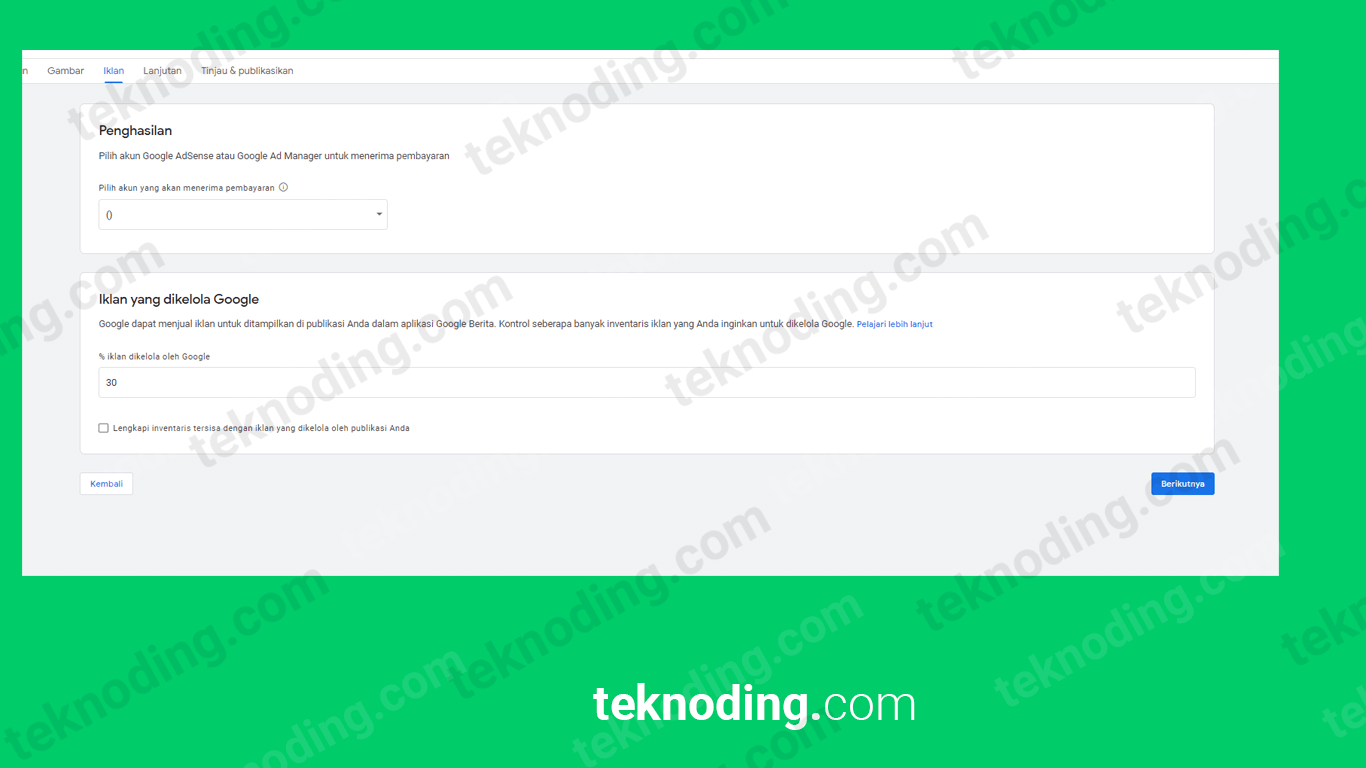
Pada halaman Iklan, kalian tinggal masukan akun Adsense jika kalian punya.
Lalu pilih tombol Berikutnya.
Pada halaman Lanjutan, kalian bisa atur gaya artikel untuk blog kalian dengan kode CSS.
Setelah itu Simpan dan pilih tombol Berikutnya.
9. Peninjauan Tentang Daftar Google News
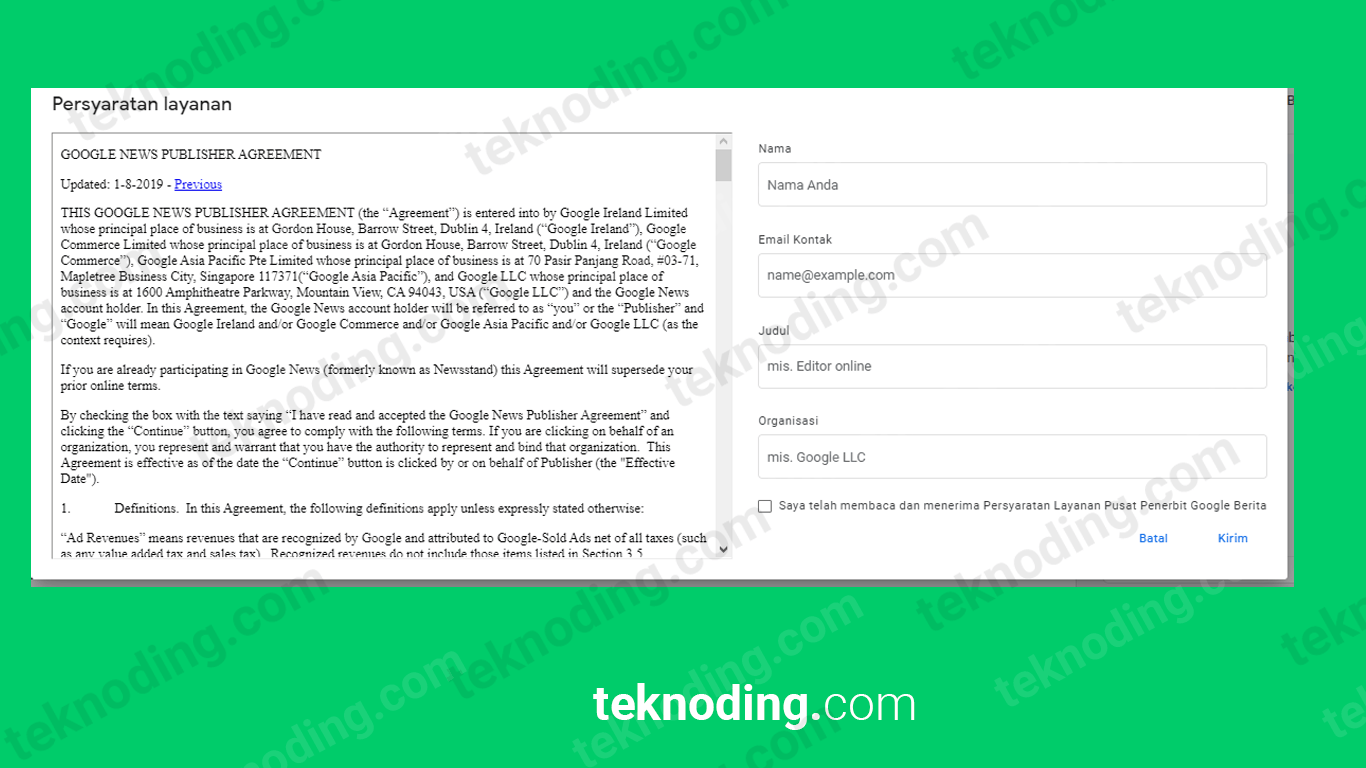
Pada halaman terakhir yaitu Tinjau dan publikasikan, jika semua data sudah kalian simpan.
Selanjutnya kalian bisa pilih bagian Tinjau pada bagian Tinjau persyaratan layanan kami.
Lalu akan muncul jendela Persyaratan layanan untuk daftar jadi publisher di Google News.
Nama : Isi dengan nama lengkap kalian.
Email Kontak : Masukan email kontak blog kalian.
Judul : Bisa masukan Editor Online.
Organisasi : Bisa masukan blog kalian.
Jika semua data sudah benar dimasukan, kalian tinggal pilih tombol Kirim.
Sekarang kalian tinggal menunggu proses peninjauan dari Google News.
Biasanya akan memakan waktu 1 – 2 mingguan.
Jika sudah diterima, nantinya status SEDANG DITINJAU, akan berubah menjadi TAYANG.
Cara Menampilkan Thumbnail di RSS Feed WordPress
Bagi kalian yang terdaftar di Google News Publisher, khususnya untuk blog WordPress. Sebagian dari kalian mungkin ada yang mengalami masalah, tentang tidak munculnya gambar thumbnail saat kita menambahkan feed pada rubrik di Google News.
Nah, untuk mengatasi masalah tersebut kalian bisa simak langkah-langkahnya berikut :
Berikut cara memunculkan gambar di google news publisher :
- Jalankan browser di PC / Laptop kalian.
- Selanjutnya pergi ke halaman Dashboard WordPress kalian.
- Kemudian pilih menu Plugins > lalu pilih Add New.
- Berikutnya pada halaman Add Plugins, kalian ketikan “gn publisher” pada kolom pencarian.
- Lalu jika sudah ketemu, kalian pilih tombol Install Now > lalu Activate pada plugin GN Publisher.
- Setelah plugin diinstal dan diaktifkan, nantinya kalian akan menemukan RSS feed khusus dari GN Publisher yang bisa kalian tambahkan pada kolom Rubrik di Google News Publisher.
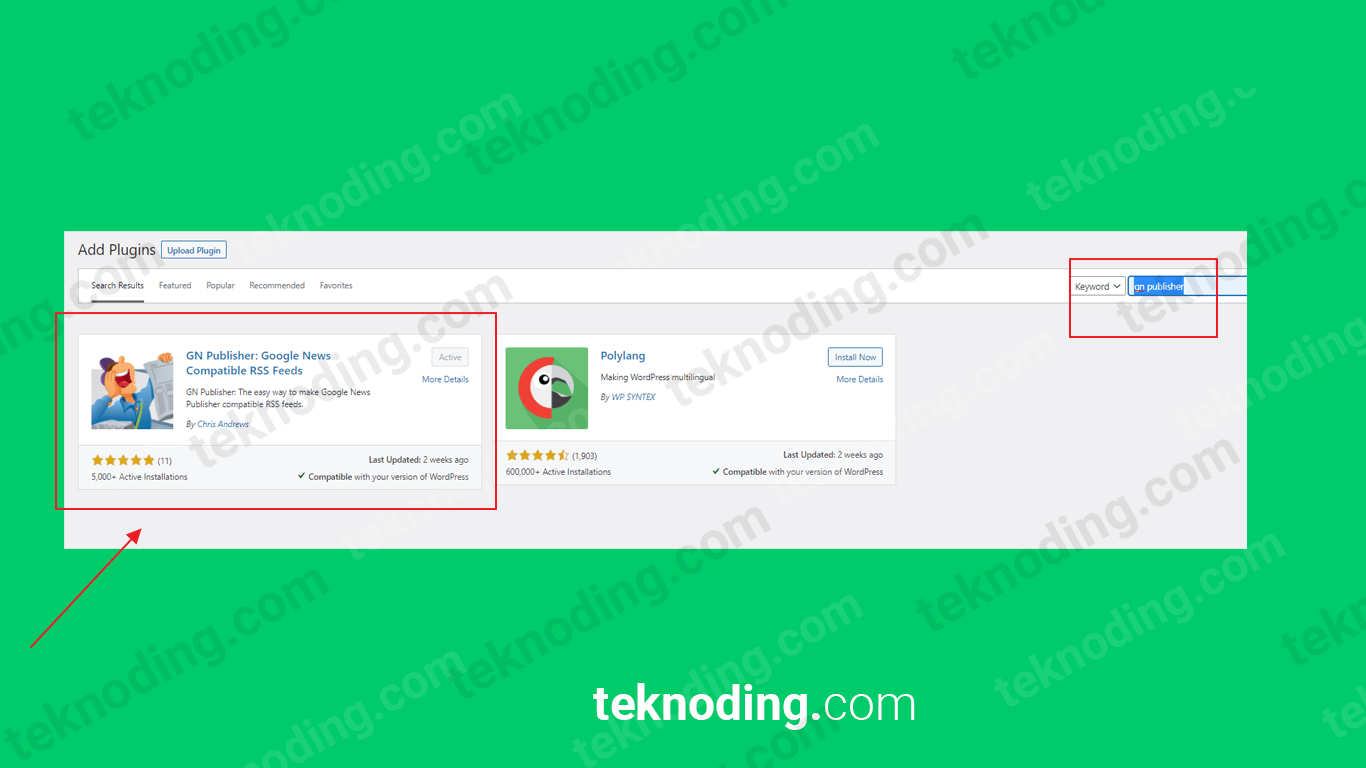
Seklias dari plugin GN Publisher ini, yaitu fungsinya untuk mengatasi masalah terkait Google News Publisher Center seperti :
- Artikel yang tidak lengkap
- Gambar yang duplikat
- Gambar atau media yang hilang
- Konten yang hilang (biasanya sematan dari media sosial / Instagram)
- Kesalahan judul (judul hilang atau berulang)
- Umpan RSS dalam cache menyebabkan pembaruan lambat
- Perayapan atau crawling tertunda oleh Google
Itulah dia artikel tentang bagaimana cara mendaftarkan blog di Google News, khususnya untuk WordPress. Semoga bisa membantu kalian.
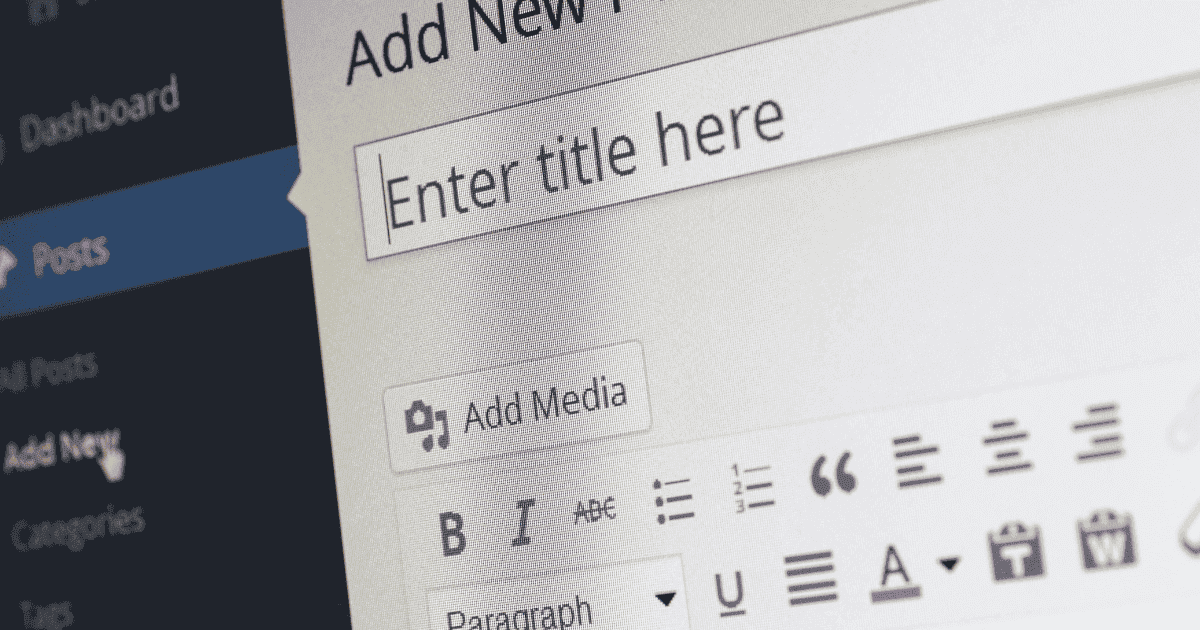


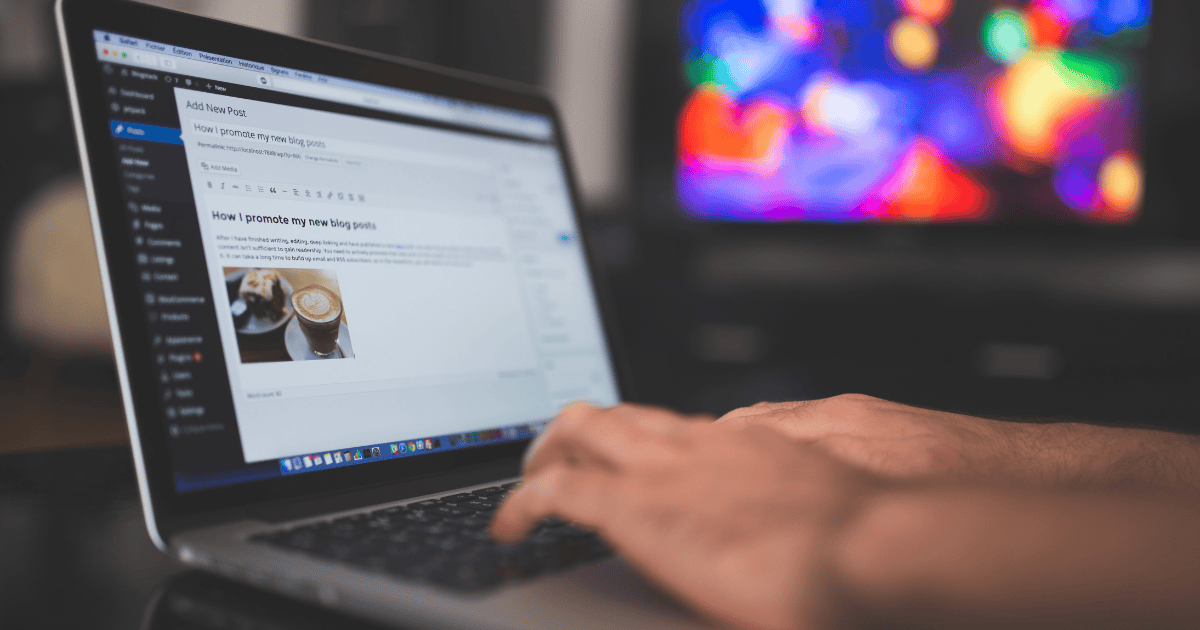
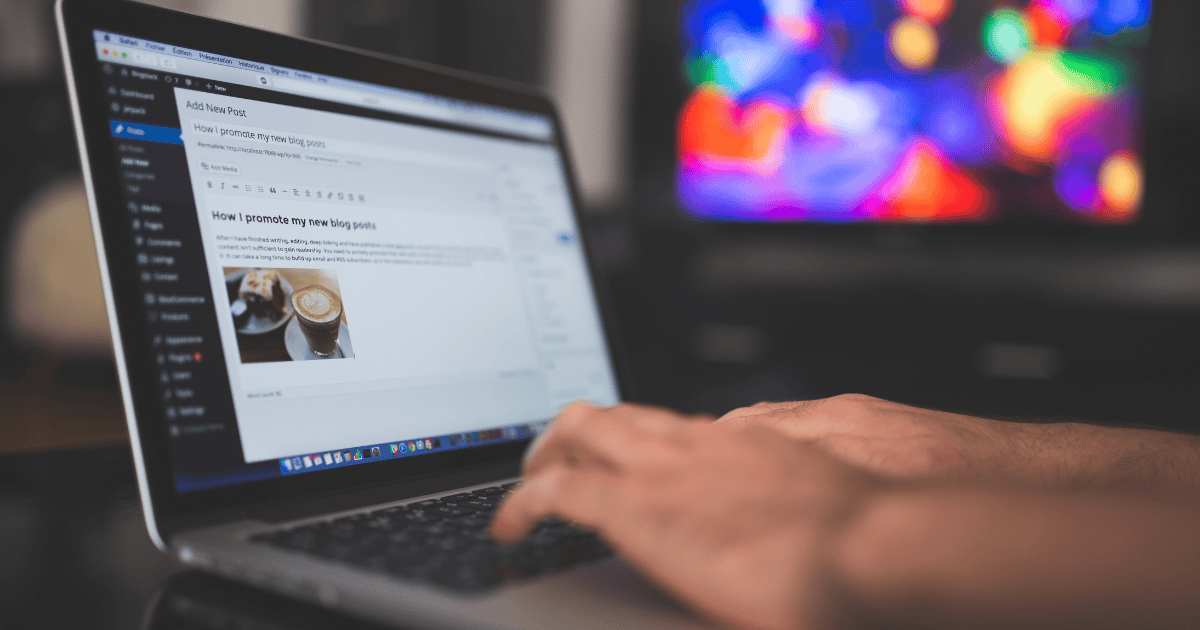
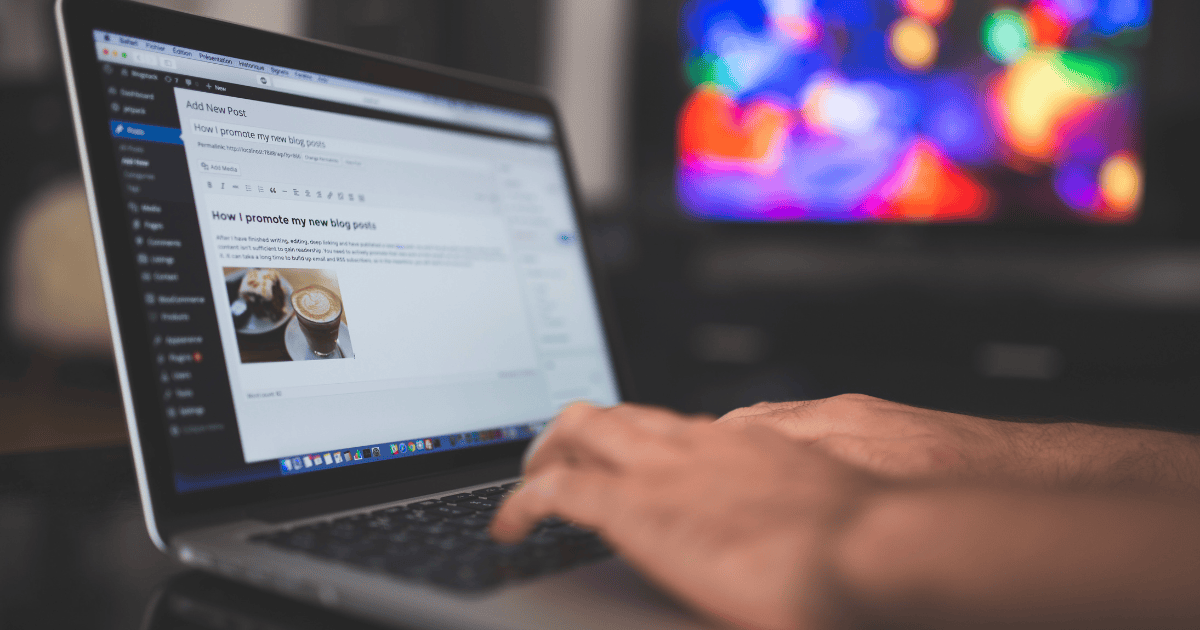
Kalo udah diterima
Artikel muncul g di news yang ada di browser chrome?
Mantap gan, lebih easy Blogger sih sepertinya untuk settingan.
Nice info gan sangat membantu
Mantap gan, terutama untuk kelompok informasi masyarakat yang baru belajar ngeblok seperti kami.
iya gan semoga bisa membantu ngeblog ya gan..
siap gan thanks
Yap gan, secara settingan memamang lebih easy cms Blogger gan
Kalo itu jika benar-benar artikelnya viral gan dan ramai pengunjung..
makasih tutorialnya gan, semoga makin sukses
Sama-sama gan
terima kasih tutorialnyaaa…sangat membantu. dah dicobain nih
Kenapa ya gans konten feed untuk wordpress ga ge generate kontennya
Terimasih gan berkat saya ikuti petujuk diatas situs saya jurnalpost kini sudah masuk dalam google news
Mantaps, terimakasih panduanya. Langsung saya praktikan..